Как вернуть языковую панель windows 7
Как вернуть языковую панель windows 7
Языковая панель — это такая себе панель инструментов, которую можно наблюдать на рабочем столе сразу же при включении лэптопа. Ее основная функция состоит в том, дабы обеспечить быстрый доступ к раскладке языков клавиатуры, а также контролировать их переключение. Однако, иногда может произойти так, что после скачивания какой-то программки, к примеру, программы nero или вследствие различных манипуляций пользователя, вдруг оказывается, что пропала языковая панель. В подобных ситуациях, в особенности у неопытных юзеров, может возникнуть закономерный вопрос: как вернуть языковую панель windows 7? Да очень просто! Предлагаю прибегнуть к одному или ко всем способам, которые будут описаны далее.
Региональные настройки
Итак, заходим в пусковое меню, а далее – в «Панель управления». В верхнем правом углу окна выбираем режим мелких значков для большего удобства в работе. В перечне различных разделов выбираем «Язык и региональные стандарты». В окошке, что открылось следом, жмем «Язык и клавиатуры», потом – «Изменить клавиатуру». Там же мы увидим окно с тремя вкладками. В первой, «Общие», проверяем, установлены ли нужные для вашей работы языки.
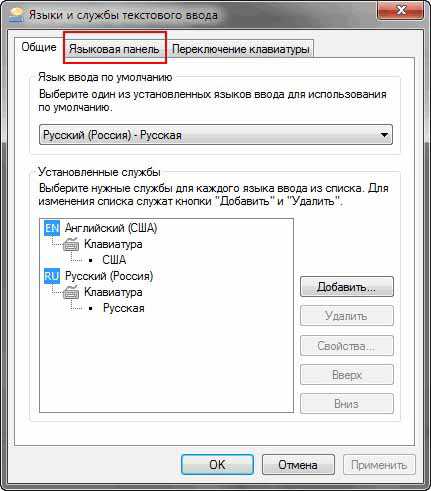
Если нет, добавляем недостающие, если же да, сразу переходим на последующую вкладку — «Языковая панель». Там выбираем «Закреплена в панели задач», а чтоб наверняка, ставим еще и галочку «Отображать текстовые метки…».
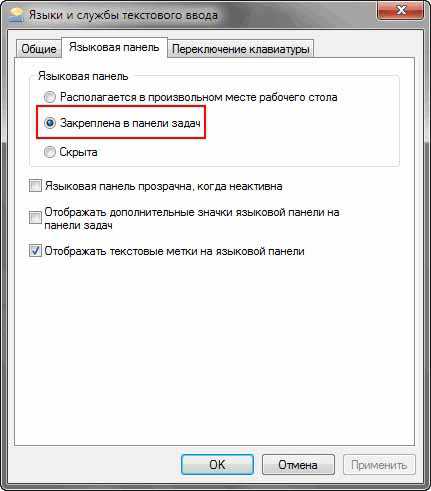 После проделанной работы, проблема должна исчезнуть.
После проделанной работы, проблема должна исчезнуть.
Планировщик заданий
Если предыдущий способ не дал результатов, предлагаю прибегнуть к этому. Иногда потребность вернуть языковую панель на рабочий стол связана с неактивностью Планировщика заданий, поэтому, нужно его проверить. Для этого заходим в «Мой компьютер» — «Управление». Следом выбираем «Службы и приложения», а далее – «Службы». В появившемся списке нужно найти «Планировщик заданий», и проверить, активен ли он. Дальше кликните на нем, и проверьте в соответствующей строчке, чтобы был установлен автоматический тип запуска. Применяем результат наших действий, и проверяем наличие языковой панели.
Автоматические изменения в реестр
Если ничего не помогает, существует еще один способ, связанный с реестром. Вам нужно будет создать файл в Блокноте, и вставить в него такой текст:
windows Registry Editor Version 5.00
[HKEY_CURRENT_USER\Software\Microsoft\windows\CurrentVersion\Run]
«ctfmon.exe»=«C:\\windows\\System32\\ctfmon.exe»
Сохраняйте документ с расширением .reg и запустите его. Потом перезагрузите компьютер, языковая панель должна появиться.
Ну, вот и всё, искренне надеюсь, эти советы вам помогли, и вы смогли разобраться с данным, на первый взгляд, простым вопросом!
userologia.ru
Как вернуть языковую панель?

Довольно часто при работе с windows 7 пользователи стали жаловаться на такую проблему, как исчезновение языковой панели. Это может происходить независимо от ваших действий, и как говорят опытные пользователи, происходит это из-за чистки системой реестра автозапуска. В один прекрасный день вы просто перестаете наблюдать языковую панель в панели задач. Это значит, что из автозагрузки удален запуск программы ctrmon.exe.
Не всегда в таком случае можно восстановить языковую панель стандартными способами и приходится прибегать к редактированию реестра.
Для начала рассмотрим самый простой способ, которым можно вернуть языковую панель в панель задач. Для этого заходим в меню «Пуск» и вызываем «Панель управления». Выбираем «Часы, язык и регион» и нажимаем «Язык и региональные стандарты».


В появившемся окошке заходим на вкладку «Язык и клавиатура» и нажимаем «Изменить клавиатуру…».

В следующем окошке «Языки и службы текстового ввода» заходим на вкладку «Языковая панель». Если вам повезет, то восстановить языковую панель можно будет выбором режима «Закреплена в панели задач».

Также нужно помнить, что языковая панель будет отображаться, только если у вас установлено несколько языков ввода.

Восстановление языковой панели таким простым способом не всегда происходит. Тогда прибегнем к редактированию реестра. Чтобы долго не копаться в дебрях реестра, можно создать файл с заранее прописанными параметрами, который автоматически пропишет все необходимые значения.
Делается это очень просто. Необходимо создать новый файл в «блокноте» и вставить туда следующий текст без изменений:
windows Registry Editor Version 5.00 [HKEY_CURRENT_USER\\Software\\Microsoft\\windows\\CurrentVersion\\Run]
\»CTFMON.EXE\»=\»C:\\\\WINDOWS\\\\system32\\\\ctfmon.exe\»
Полученный файл сохраним со следующим именем «ctrmon.reg», где «reg» это расширение файла. Запускаем полученный файл и соглашаемся со всеми действиями. Если восстановление языковой панели не произошло сразу, то необходимо перезагрузить компьютер. Таким образом можно вернуть языковую панель в любой версии windows.
Также статьи на сайте chajnikam.ru связанные с компьютерами: Программы, записывающие видео с монитора Как поменять картинку на рабочем столе в windows 7? Дефрагментация диска windows 7 Удалить неудаляемые файлы
chajnikam.ru
Как вернуть языковую панель в windows 7 или XP. Пропала панель выбора языка
Языковая панель в windows предназначена для того, чтобы помочь пользователю — показывает, какой язык на данный момент в активном окне, помогает переключать языки с помощью установленной комбинации клавиш.
Языковая панель расположена в панели задач справа, возле системных часов. Но иногда языковая панель исчезает. И пользователь задаётся вопросом, куда пропала языковая панель windows 7.
Куда пропала языковая панель windows 7
Причины пропадания языковой панели самые разные — проблемы с файлами операционной системы, действия вируса или использование сторонних программ, способных нарушить работу системных приложений. В зависимости от причины пропажи языковой панели, разными будут способы её восстановления.
Сперва, необходимо проверить в настройках, включена ли панель. Наводим курсор на панель задач, правой кнопкой мыши вызываем контекстное меню панели. В списке панелей для отображения напротив языковой панели должен быть установлен флажок. Если отметки нет, нажимаем левой кнопкой мыши на «Языковая панель» в списке.
Если галочка установлена, а языковой панели нет на панели задач, возможно, она была перемещена на рабочий стол. Следует внимательно проверить этот вариант.
Если и это не помогло, возможно, в настройках языковой панели установлен флажок «скрыть» в свойствах отображения. Посмотреть, так ли это, настроить показ языковой панели можно через панель управления компьютера.
Заходим в панель управления, далее — раздел язык и региональные стандарты. Открываем вкладку «Языки и клавиатуры». Нажимаем кнопку «Изменить». Появится окно настроек языковой панели. Проверяем установленные параметры отображения.
Если эти способы не помогли восстановить показ языковой панели в windows, то альтернативным решением будет копирование приложения ctfmon в автозагрузку. За отображение языковой панели в windows отвечает системное приложение ctfmon, которое находится в папке windows/system32 на системном диске. Копируете данное приложение в автозагрузку и перезагружаете компьютер. Если языковая панель пропала, но не появилась, следует попробовать еще один вариант решения проблемы.
Атака вируса на языковую панель в windows
Так как файл языковой панели является исполняемым (имеет разрешение .exe), то он подвержен действию вирусов. Косвенным признаком того, что языковая панель не отображается из-за вируса, может быть время изменения файла ctfmon.exe. Следует проверить системные каталоги компьютера антивирусной программой. Если файл ctfmon.exe окажется зараженным и будет вылечен, но панель не отобразится, следует заменить поврежденный файл оригинальным — с рабочего компьютера или с установочного диска скопировать ctfmon.exe в системный каталог windows/system32
Открываем папку автозагрузки
Открываем системную папку windows/system32, находим файл ctfmon.exe. Копируем его в папку автозагрузки или создаем в автозагрузке ярлык на этот файл.
Перезагружаем компьютер, если панель языков не отобразилась, следует обратиться к специалисту, чтобы восстановить оригинальные файлы windows или выяснить причину.
sam-elektronik.ru











